Bạn có thể muốn quay video màn hình máy Mac của mình để thực hiện hướng dẫn, ghi lại cảnh chơi game hoặc cuộc gọi điện video, tạo bài thuyết trình kinh doanh, v.v... Dù lý do của bạn là gì, bài viết hôm nay sẽ hướng dẫn bạn cách quay video màn hình trên máy Mac.
Cách quay video màn hình trên máy Mac bằng tiện ích Screenshot
Bạn có thể muốn cài đặt công cụ quay video màn hình của bên thứ ba trên máy Mac của mình, nhưng cách dễ nhất để quay video màn hình máy Mac là sử dụng tiện ích Screenshot tích hợp sẵn. Công cụ này cho phép bạn chụp ảnh và quay video màn hình bằng các phím tắt đơn giản.
Nhấn Command + Shift + 5 trên bàn phím để mở tiện ích Screenshot. Ở cuối cửa sổ xuất hiện, bạn sẽ thấy hai tùy chọn để quay video màn hình: Record Entire Screen và Record Selected Portion.
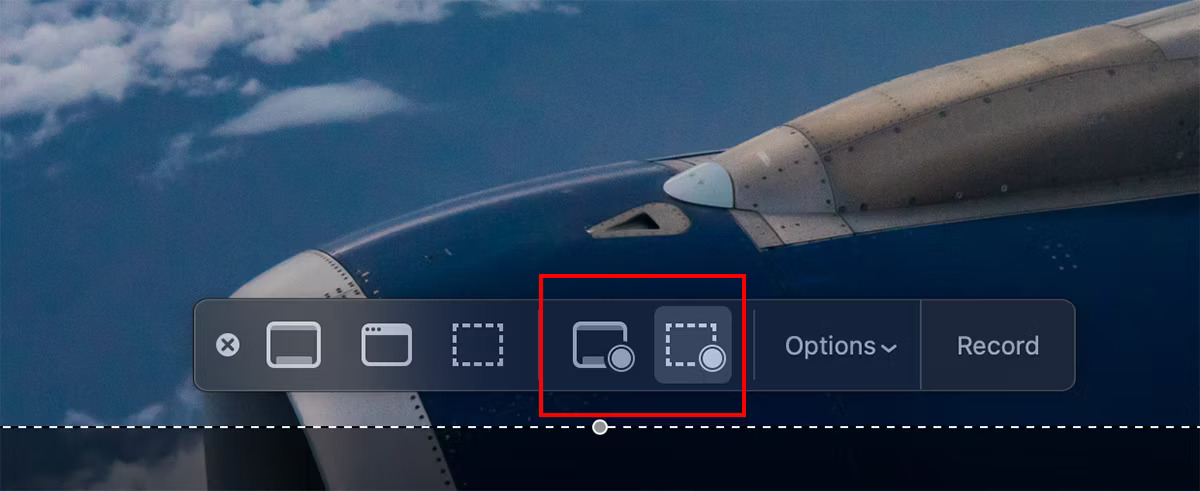
Nếu bạn chọn Record Entire Screen, biểu tượng camera sẽ xuất hiện dưới dạng con trỏ chuột. Điều này rất hữu ích nếu bạn sử dụng nhiều màn hình. Chỉ cần di chuyển camera đến màn hình bạn muốn ghi và nhấp để bắt đầu ghi.
Nếu bạn chọn Record Selected Portion, hãy kéo các góc của hộp bạn nhìn thấy để điều chỉnh kích thước khung. Bạn cũng có thể di chuyển hộp đến một khu vực khác trên màn hình.
Nhấp vào Options cho phép bạn chọn nhiều tùy chọn khác nhau để quay video màn hình máy Mac. Điều này bao gồm việc chọn micro mong muốn của bạn, vị trí lưu bản ghi của bạn và liệu bạn có muốn ghi lại các lần nhấp chuột hay không. Khi bạn đã sẵn sàng, hãy nhấn nút Record để bắt đầu ghi.
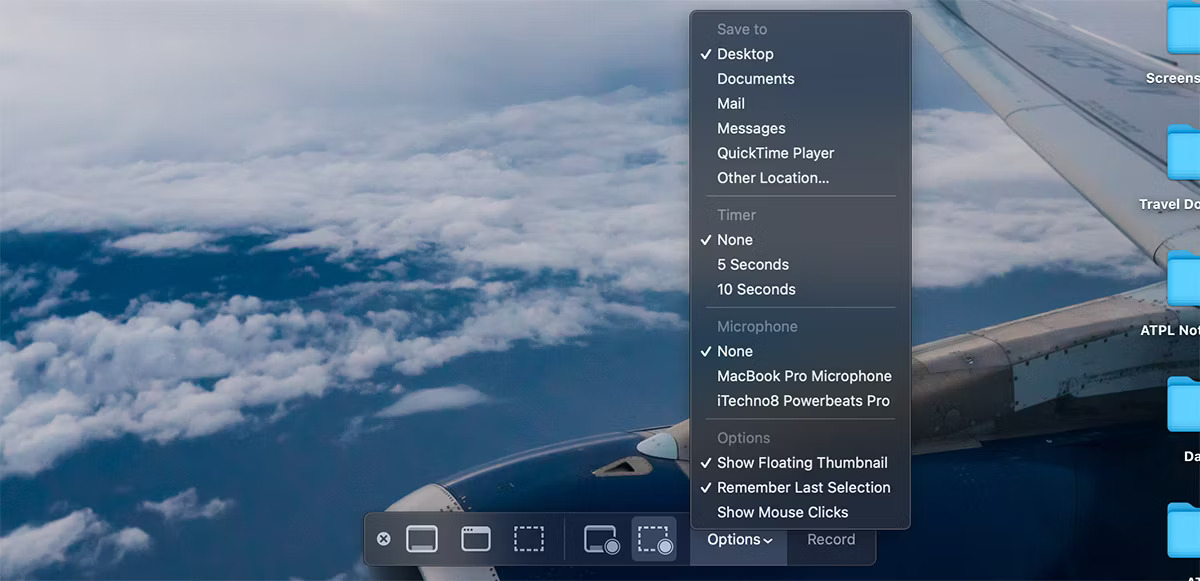
Sau khi ghi xong màn hình máy Mac, bạn có thể không biết cách dừng nó vì cửa sổ tiện ích Screenshot sẽ không hiển thị nữa. Thay vào đó, bạn sẽ thấy biểu tượng Stop nhỏ trong thanh menu macOS. Nhấp vào nó để dừng quay video màn hình trên máy Mac của bạn.
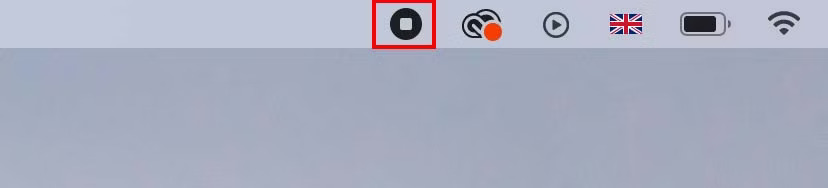
Bạn cũng có thể nhấn Command + Control + Esc để dừng quay video màn hình máy Mac một cách nhanh chóng. Ngoài ra, bạn có thể nhấn Command + Shift + 5 để hiển thị lại cửa sổ tiện ích Screenshot, nơi bạn sẽ tìm thấy tùy chọn dừng ghi.
Có thể ghi lại cuộc gọi FaceTime trên máy Mac không?
Bạn có thể tự hỏi liệu bạn có thể quay video màn hình cuộc gọi FaceTime hay không. Mặc dù Apple không cung cấp tùy chọn gốc trong ứng dụng FaceTime nhưng bạn cũng có thể sử dụng tiện ích Screenshot để ghi lại cuộc gọi điện video.
Điều quan trọng cần lưu ý là người khác (hoặc những người tham gia) trên FaceTime sẽ không được thông báo rằng bạn đang ghi âm cuộc gọi video, vì vậy hãy nhớ cho họ biết.
Cách quay video màn hình trên máy Mac bằng QuickTime Player
Một phương pháp khác để quay video màn hình máy Mac của bạn là sử dụng QuickTime Player. QuickTime Player sử dụng cùng tiện ích Screenshot mà bài viết đã mô tả ở trên, nhưng điểm khác biệt là bạn kiểm soát mọi thứ trực tiếp từ ứng dụng QuickTime Player. Điều này có thể hữu ích cho các máy Mac cũ chạy macOS High Sierra hoặc các phiên bản cũ hơn.
Tham khảo: Cách quay màn hình MacBook bằng QuickTime để biết cách làm chi tiết.
Cách quay video màn hình trên máy Mac bằng OBS
Với hai tùy chọn trên, không có lý do gì để tìm kiếm ứng dụng của bên thứ ba để quay video màn hình máy Mac của bạn trừ khi bạn muốn có nhiều tính năng hơn. Tuy nhiên, nếu bạn không hài lòng với các tùy chọn tích hợp sẵn thì OBS Studio là phần mềm miễn phí bên thứ ba được yêu thích để quay video màn hình và âm thanh máy Mac của bạn một cách dễ dàng.
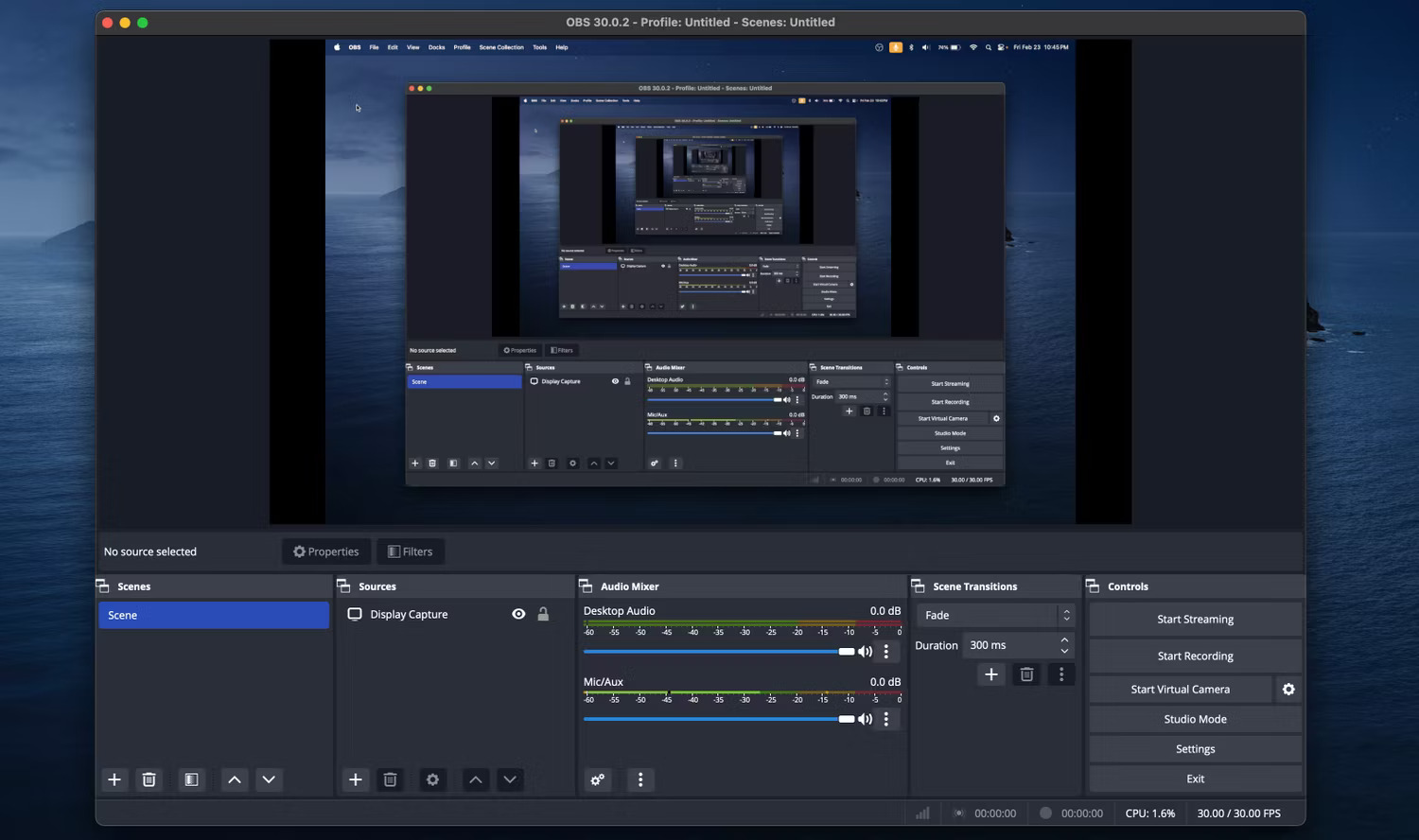
Sự đồng thuận giữa cả người dùng thông thường và người dùng chuyên nghiệp là không có tiện ích quay video màn hình miễn phí nào tốt như OBS Studio. Ứng dụng này cung cấp các tính năng cho phép bạn tùy chỉnh mọi khía cạnh của bản quay video màn hình. Bạn cũng có thể sử dụng OBS Studio để phát trực tiếp lên nhiều nền tảng, bao gồm YouTube, Facebook, Twitch, v.v.
Như bạn có thể thấy, việc bắt đầu hoặc dừng quay video màn hình trên máy Mac khá dễ dàng, đặc biệt nếu bạn đã quen với các phím tắt hữu ích trên macOS. Bạn có nhiều công cụ tích hợp để quay video màn hình của mình trên máy Mac một cách dễ dàng, nhưng nếu muốn có các tùy chọn nâng cao, một chương trình nguồn mở như OBS có thể thực hiện công việc này. Hy vọng rằng một trong những phương pháp này chính xác là những gì bạn cần để quay video màn hình máy Mac của mình.
 Công nghệ
Công nghệ  AI
AI  Windows
Windows  iPhone
iPhone  Android
Android  Học IT
Học IT  Download
Download  Tiện ích
Tiện ích  Khoa học
Khoa học  Game
Game  Làng CN
Làng CN  Ứng dụng
Ứng dụng 




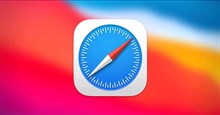



 macOS
macOS 









 Linux
Linux  Đồng hồ thông minh
Đồng hồ thông minh  Chụp ảnh - Quay phim
Chụp ảnh - Quay phim  Thủ thuật SEO
Thủ thuật SEO  Phần cứng
Phần cứng  Kiến thức cơ bản
Kiến thức cơ bản  Lập trình
Lập trình  Dịch vụ công trực tuyến
Dịch vụ công trực tuyến  Dịch vụ nhà mạng
Dịch vụ nhà mạng  Quiz công nghệ
Quiz công nghệ  Microsoft Word 2016
Microsoft Word 2016  Microsoft Word 2013
Microsoft Word 2013  Microsoft Word 2007
Microsoft Word 2007  Microsoft Excel 2019
Microsoft Excel 2019  Microsoft Excel 2016
Microsoft Excel 2016  Microsoft PowerPoint 2019
Microsoft PowerPoint 2019  Google Sheets
Google Sheets  Học Photoshop
Học Photoshop  Lập trình Scratch
Lập trình Scratch  Bootstrap
Bootstrap  Năng suất
Năng suất  Game - Trò chơi
Game - Trò chơi  Hệ thống
Hệ thống  Thiết kế & Đồ họa
Thiết kế & Đồ họa  Internet
Internet  Bảo mật, Antivirus
Bảo mật, Antivirus  Doanh nghiệp
Doanh nghiệp  Ảnh & Video
Ảnh & Video  Giải trí & Âm nhạc
Giải trí & Âm nhạc  Mạng xã hội
Mạng xã hội  Lập trình
Lập trình  Giáo dục - Học tập
Giáo dục - Học tập  Lối sống
Lối sống  Tài chính & Mua sắm
Tài chính & Mua sắm  AI Trí tuệ nhân tạo
AI Trí tuệ nhân tạo  ChatGPT
ChatGPT  Gemini
Gemini  Điện máy
Điện máy  Tivi
Tivi  Tủ lạnh
Tủ lạnh  Điều hòa
Điều hòa  Máy giặt
Máy giặt  Cuộc sống
Cuộc sống  TOP
TOP  Kỹ năng
Kỹ năng  Món ngon mỗi ngày
Món ngon mỗi ngày  Nuôi dạy con
Nuôi dạy con  Mẹo vặt
Mẹo vặt  Phim ảnh, Truyện
Phim ảnh, Truyện  Làm đẹp
Làm đẹp  DIY - Handmade
DIY - Handmade  Du lịch
Du lịch  Quà tặng
Quà tặng  Giải trí
Giải trí  Là gì?
Là gì?  Nhà đẹp
Nhà đẹp  Giáng sinh - Noel
Giáng sinh - Noel  Hướng dẫn
Hướng dẫn  Ô tô, Xe máy
Ô tô, Xe máy  Tấn công mạng
Tấn công mạng  Chuyện công nghệ
Chuyện công nghệ  Công nghệ mới
Công nghệ mới  Trí tuệ Thiên tài
Trí tuệ Thiên tài